Como desabilitar o painel de leitura no Outlook no Windows e no Mac

Por padrão, quando você seleciona uma mensagem de email no Outlook, ela é aberta automaticamente no painel de leitura à direita. Mesmo que você não clique em um e-mail, o primeiro e-mail da primeira conta será aberto automaticamente no painel de leitura.
Ocultar o painel de leitura costumava ser crítico para se proteger de códigos potencialmente mal-intencionados em mensagens de e-mail. No entanto, o Outlook incorporou mais medidas de segurança quando se trata de anexos em emails:
“Para ajudar a proteger contra códigos potencialmente mal-intencionados, o Outlook desativa o conteúdo incorporado em anexos, como scripts, macros e controles ActiveX, enquanto você está visualizando . ”
Você ainda deve ser cauteloso ao abrir e-mails e anexos abertos somente para anexos e e-mails de fontes conhecidas. Você pode ler mais sobre como o Outlook ajuda a protegê-lo contra vírus, spam e phishing.
Portanto, se o painel de leitura contiver proteções contra anexos mal-intencionados, por que você deseja desabilitar o painel de leitura? Talvez você frequentemente trabalhe em locais públicos ou sua família ou amigos goste de ser intrometido e olhe por cima do seu ombro enquanto lê seu e-mail. Ocultar o painel de leitura, pelo menos, inicialmente, ocultará o conteúdo de seus e-mails de olhos curiosos. Mostraremos como ocultar o painel de leitura no Outlook para Windows e Mac.
Como desabilitar a leitura no Outlook para Windows
Para ocultar o painel de leitura no Outlook para Windows, clique na guia “Visualizar”.
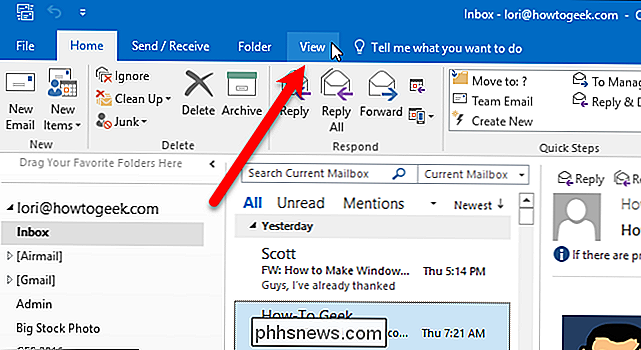
Clique no botão “Reading Pane” e selecione “Off” no menu. Esse menu também permite mover o painel de leitura para a parte inferior da janela do Outlook.
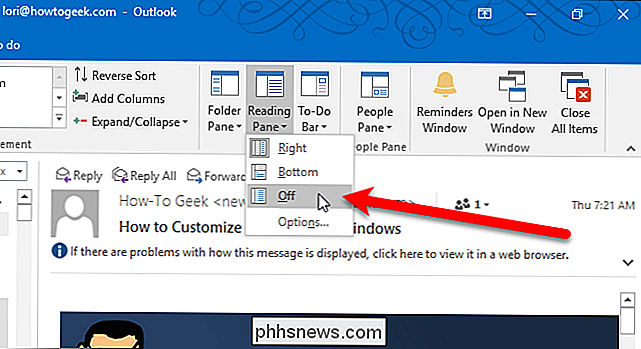
O painel de leitura é fechado. Para ler um email agora, clique duas vezes nele na lista. O email será aberto em uma janela separada.
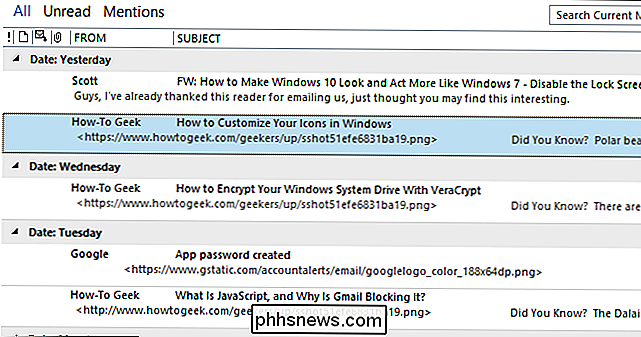
Para ativar o painel de leitura novamente, basta selecionar "Direita" ou "Inferior" no menu do Painel de Leitura na guia Exibir.
Como Desativar a Leitura no Outlook para Mac
Para ocultar o painel de leitura no Outlook para Mac, clique na guia “Organizar”
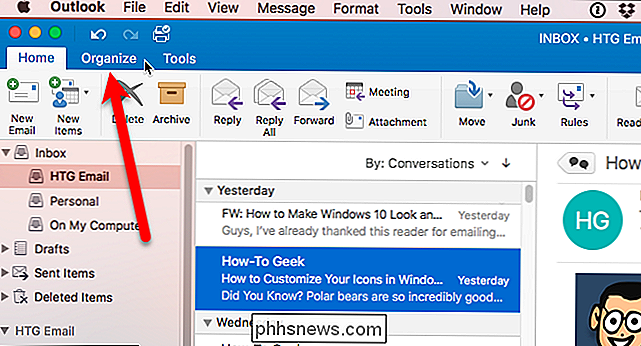
Clique no botão “Painel de Leitura” e selecione “Desativar” no menu. Esse menu também permite mover o painel de leitura para a parte inferior da janela do Outlook.
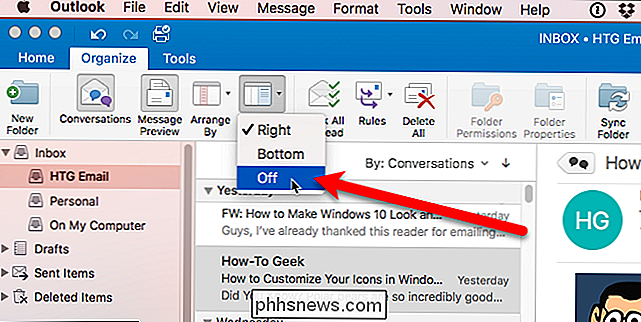
O painel de leitura é fechado. Para ler um email agora, clique duas vezes nele na lista. O email será aberto em uma janela separada.
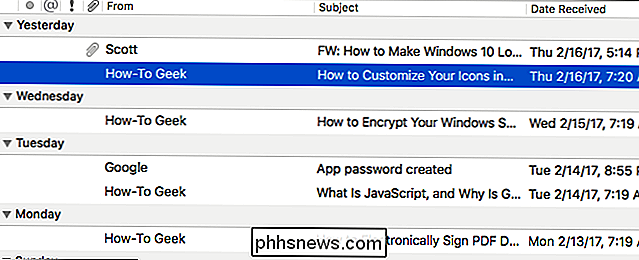
Para ativar o painel de leitura novamente, basta selecionar "Direita" ou "Inferior" no menu do Painel de Leitura na guia Organizar.

Como maximizar a vida útil da bateria do seu laptop Linux
Os fabricantes de laptops gastam muito tempo ajustando seus drivers de dispositivo para a vida útil da bateria do Windows. O Linux geralmente não recebe a mesma atenção. O Linux pode funcionar tão bem quanto o Windows no mesmo hardware, mas não terá necessariamente a mesma duração de bateria. O uso da bateria do Linux melhorou drasticamente ao longo dos anos.

Ecobee4 vs. Ecobee3 Lite: Quais são as diferenças?
A Ecobee vende dois termostatos inteligentes diferentes, os quais oferecem recursos diferentes a preços diferentes. Se você está no mercado de um termostato inteligente e o reduziu ao Ecobee, aqui estão algumas coisas que você deve saber sobre o Ecobee4 e o Ecobee3 Lite antes de fazer uma compra oficial.



